Tiems mūsų skaitytojams, kurie dažnai randapatys stebėdamiesi kokiu nors kompiuteriu, kuris demonstruoja savo kompiuterio ekraną mokymo vaizdo įraše, ir įdomu, kaip jam tai pavyko padaryti, arba tiems žmonėms, kurie nori patys kurti tokius vaizdo įrašus ar įrašyti ekraną, internetinės kameros tiekimą ir pan., pateikiame sprendimą . „BB FlashBack Express“ yra nemokama programinė įranga, leidžianti įrašyti ekraną, garsą ir internetinę kamerą, dalintis įrašytais vaizdo įrašais ir eksportuoti juos kaip „Flash“ arba AVI failus.
Programinė įranga yra tiesi ir lengvai naudojama. Jis įrašo vaizdo įrašus savo .fbr formatu ir pridedamas prie grotuvo, kad galėtų leisti šiuos failus. Įdiegę pirmą paleidimą, pateksite į šią gana erzinančią raginimą.

Kol pirmąsias 30 dienų galėsite tai praleistitiesiog paspaudus tęsti, patartina pereiti nemokamos registracijos procesą, nes šis raginimas ir toliau jus vargins kiekvieną kartą, kai naudositės „BB FlashBack Express“.
Pabaigus registraciją, gausite paprastą paleidimo langą.
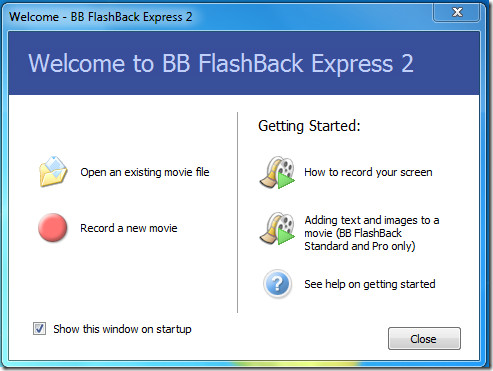
Pradėję nuorodas pateksite į internetąvaizdo įrašų vadovėliai, kurie yra pakankamai naudingi. Kairėje rankoje galite pasirinkti įrašyti naują filmą arba atidaryti esamą. Jei pasirinksite įrašyti naują, prasideda sąranka / parinktys.
Pirmiausia turite nustatyti ekrano parametrus. Galite pasirinkti, kurį ekraną įrašyti (jei turite kelis), pakeisti skiriamąją gebą ir kitas parinktis.
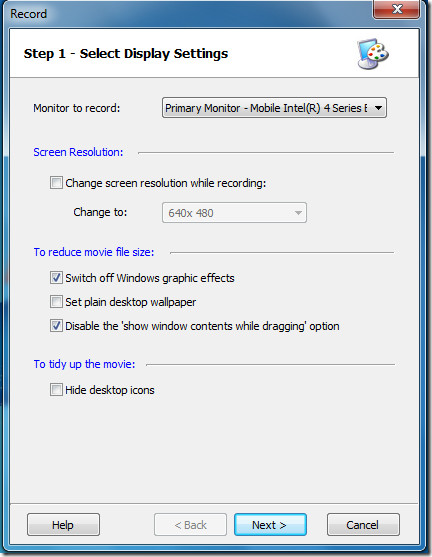
Antrame etape pateikiamos garso įrašymo parinktys. Garsą galite įvesti iš mikrofono, iš kompiuterio garsiakalbių (kurie iš esmės įrašo bet kokį atkūrimą) arba iš kitų šaltinių, jei tokių yra. Taip pat apibrėžkite garso formatą, kanalus ir glaudinimo lygį.
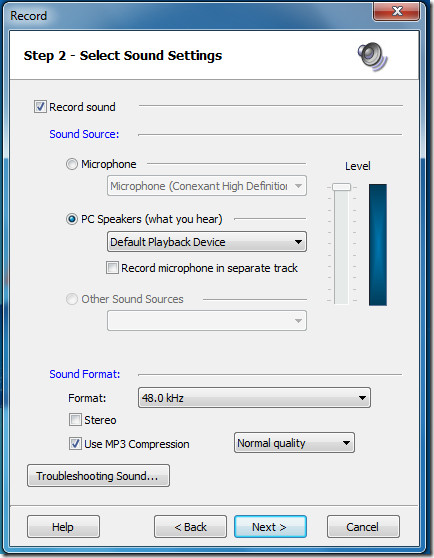
Tada turėsite pasirinkti, ar įtraukti kamerą į išvesties failą. Čia vėl yra formato kontrolė.
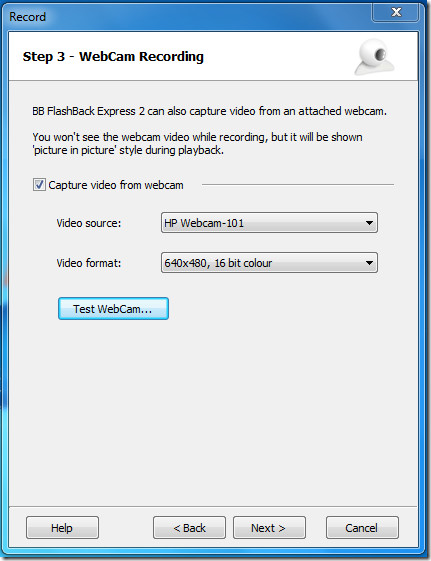
4 veiksmas nusako įrašymo režimą. Tai ypač taikoma „Windows 7“ ir „Windows Vista“ vartotojams, nes šios operacinės sistemos naudoja „Aero“ sąsają. Čia pasirinkę GDI įrašymo režimą, užfiksuosite „Aero“ efektus ir taip pat galėsite padidinti našumą, tačiau atminkite, kad tai žymiai padidins išvesties failo dydį.
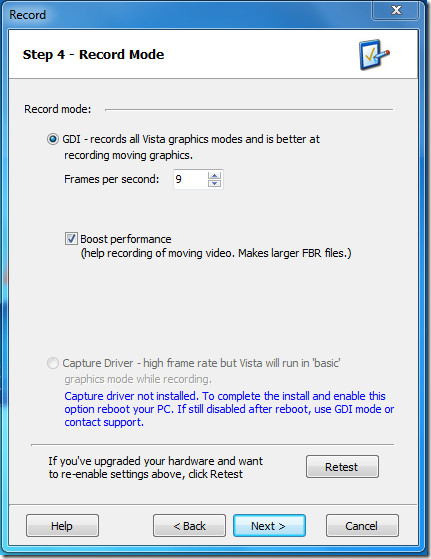
5 veiksme pateikiamas parinkčių dialogas, kuriame pateikiami kai kurie išplėstiniai failo dydžio, klavišų įrašymo ir kt. Valdikliai.
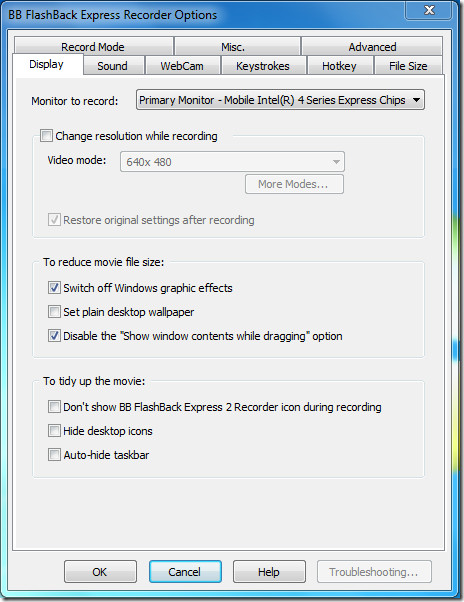
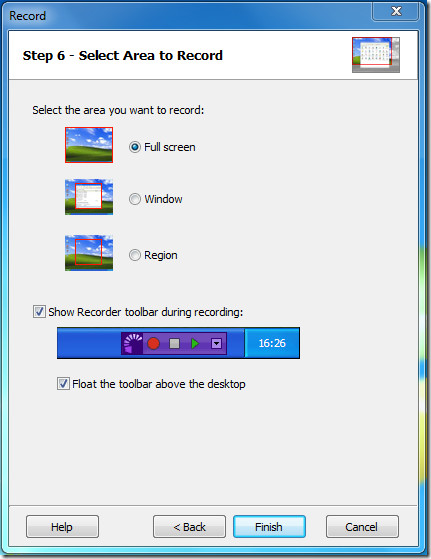
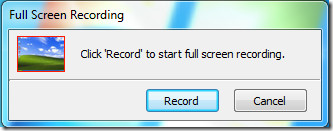
Įrašymo metu plūduriuojanti įrašymo įrankių juostaleidžia valdyti procesą ir galite bet kurioje vietoje sustabdyti įrašymą arba sustabdyti. Sustabdžius programa paprašys jūsų paklausti, ar išsaugoti ekrano fiksavimą, ar jį atsisakyti.
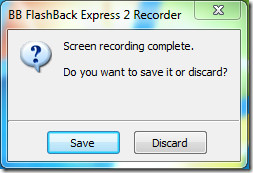
Kartą atlikę konfigūracijąžingsnius, būtų protinga naudoti greito įrašymo funkciją, leidžiančią apeiti visus šešis veiksmus tarp jų ir pradėti įrašymą remiantis paskutine naudota konfigūracija. Kaip galbūt pastebėjote, naudodamiesi plūduriuojančio įrašymo priemonės įrankių juosta taip pat gausite kitų greito naudojimo funkcijų rinkinį.
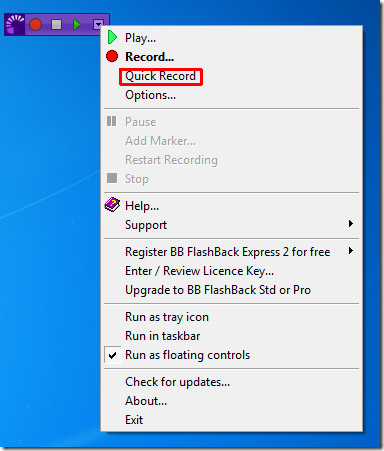
Galiausiai programinė įranga tiekiama kartu su grotuvuperžiūrėkite ekrano vaizdus. Jame yra miniatiūrų naršymas, kad būtų galima lengvai peržiūrėti, ir pagrindinė kontrolė, ką įtraukti. Pateiktas laiko juostos vaizdas, kaip parodyta paveikslėlyje žemiau.
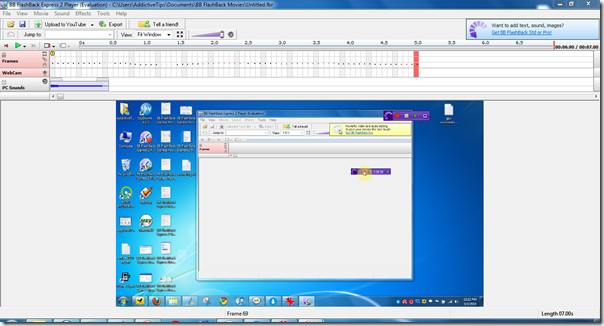
Kai būsite patenkinti savo įrašu, galite nusiųsti jį į tokias paslaugas kaip „YouTube“ ir „Revver“ ir tt, arba eksportuoti kaip SWF arba AVI failą.
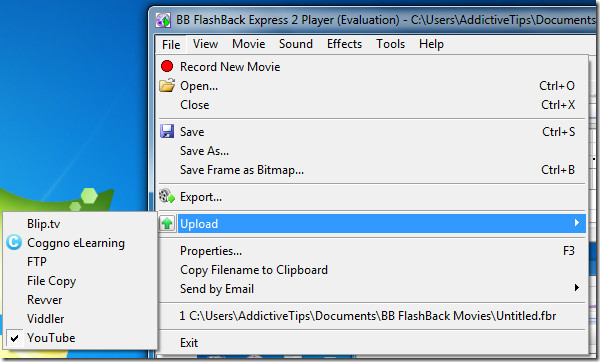
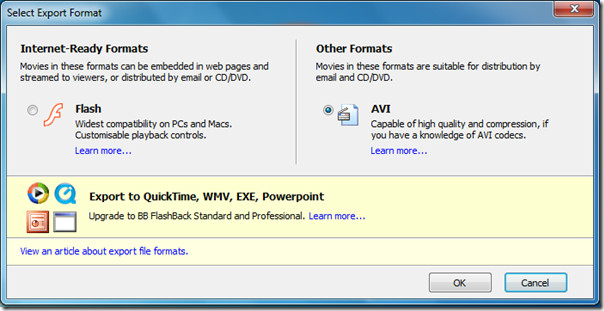
„BB FlashBack Express“ yra būtina tiems, kuriedėl kokių nors priežasčių norėtų užfiksuoti ekraną, garsą ir (arba) internetinę kamerą. Tai nemokama, paprasta naudoti ir suteikia daug galimybių nemokamame variante. Programa taip pat aprūpinta dviem mokamomis versijomis - „Standard“ ir „Pro“, kurios prideda papildomų saldžių funkcijų, tokių kaip vaizdo įrašų redagavimas ir komentarai, daugiau eksporto formatų ir kt.
Taip pat galite peržiūrėti mūsų anksčiau peržiūrėtą minimalistinį ekrano perdavimo įrankį „Free Screen To Video“.
„BB FlashBack Express“ veikia su „Windows 7“, „Vista“, XP, 2003 ir 2000, tiek 32, tiek 64 bitų architektūromis.
Atsisiųskite „BB FlashBack Express“













Komentarai